Davinci Resolveプロジェクト新規作成時の設定、気を付けたいこと
ここで触れるのは、新規プロジェクトを立ち上げてからメディアを取り込むまでの話だけ。内容の半分は自分用メモですけど、変なところあったら教えて下さい。
「あの設定どうしてる?」とか質問あったらコメント欄にお願いします。一緒に勉強しましょう。
動画を作る度にプロジェクトを新規作成しない
例えば新規プロジェクト作成で「魚釣り60 fps」とか「魚釣りの仕掛けの作り方動画30 fps」ってプロジェクトを作ったら、それぞれの動画は全部その1つのプロジェクトで管理する。(ドリキン流を踏襲)
マスタービンの下に釣行日入りの新規ビンを作って、下位のビンごとに素材やタイムラインを管理する。
そうすれば過去のシーンを引っ張ってくる時に別プロジェクトを開く必要も無いし、タイムラインのコピペも簡単。
違うフレームレートのタイムラインを誤って混ぜてしまう心配もなくなる。(一応警告は出るけど)
1つのプロジェクト内でビンを分けて動画を作成する方法は、Premiere Proだとデータが嵩張って重くなるけど、Davinci Resolveではそれがないので便利。
動画ごとにプロジェクトを作成する場合みたいに、その度にプロジェクトの設定をする必要もないし、キャッシュクリアも一発で出来るのでとにかくラク。
ここで重要なのは、プロジェクトのレンダリング時フレーム数(fps)は、プロジェクト作成時に確定されるという事。もし「魚釣り」でも30 fpsと60 fpsの両方の動画を作りたいなら、それぞれでプロジェクトを作る必要があります。
あとは複数のカメラを使っている場合で、29.97 fpsと30 fpsがある場合、それを1つまとめるか、この0.1%でも気持ち悪いから別プロジェクトに分けるかはこだわり方とか好みの問題になるんじゃないでしょうか。
ただ、後々の不具合を考えると、分けたほうが無難だとは思います。
右下の設定
[Shift + 9]でも呼び出せるプロジェクト設定の話です。
マスター設定
タイムラインフォーマット
24, 30, 60fpsはプロジェクト作成段階で確定します。とりあえず適当に作成しても、メディア取り込み前なら、右下にある設定で変更可能です。
- 右下の設定
- マスター設定
- タイムラインフォーマット
- タイムラインフレームレートの数値を変更
ここで確定させたfpsで編集&レンダリングすることになる。
メディア読み込み以降は変更できなくなる。
他の違う fpsのプロジェクトのタイムラインをコピペすると、そっちに引っ張られるから注意。
しかも[Ctrl + z]で取り消しをしてもfpsの変更が元に戻らない。
例えば60 fpsと設定した後で別プロジェクトの30 fpsのタイムラインをコピペしてきても、1秒60コマでの編集やレンダリングは可能。
ただしこの場合、次に60 fpsのメディアを取り込めなくなる。
最適化メディア&レンダーキャッシュ
最適化メディアの解像度:オリジナル
「次の秒数後にバックグラウンドキャッシュを開始」にだけチェックを入れる
画面の上の「再生」メニューでは「なし」にしておく
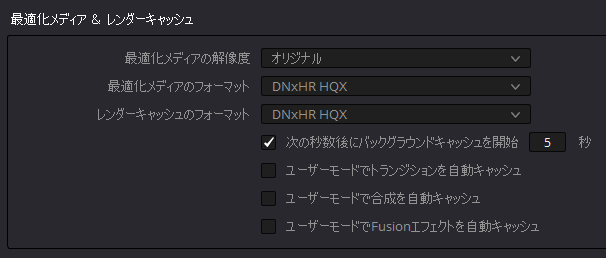
最適化メディアの解像度を「自動」ではなく敢えて「オリジナル」にします。これは、4K映像を1080pモニタなどで編集する場合の話です。要はモニター解像度が実際の映像の解像度よりも低い場合です。それはなぜか。
一般的には最適化メディアの解像度は「自動」が推奨されています。例えば4K映像を1080pモニタで編集する場合、「自動」にしておけばタイムラインの解像度を自動で1080pにしてくれるからです。でもこれでは、レンダリング時に最適化メディアを利用することができません。
そこで、この裏技(大げさ?)を使います。↓
他のキャッシュ項目にチェックを入れると、無駄にキャッシュが生成されます。個人的にこの挙動が嫌いなのでオフにしています。
これらの機能は作業の合間にレンダリングを進めたい人、PCスペックが低い人におすすめですが、短い動画でもキャッシュ容量は500 GB~1 TBと膨大になるので注意が必要。
なので私は、普段は「なし」にして機能を使わず、どうしても必要な時だけ「再生」メニューで「スマート」や「ユーザー」に切り替えて使用しています。
画面上メニューの設定
環境設定
- 基本的にはほぼデフォルト、自動設定にしてる。
システム
| メニュー | 設定内容 |
|---|---|
| Resolveのメモリー使用を制限 | MAX |
| Fusionのメモリーキャッシュを制限 | MAX |
- 注意点としては、容量はグラボのメモリ(VRAM)よりちょっと多いくらいのほうがいい、というくらい。(そういう風にしか設定できないようになってると思う)
- 一応14 GB/10 GBくらいにしてるけどそんな要らないと思う。
- 設定が分からなければデフォルトのままでもいいけど、SDRAMが余ってるならMAXにしておいて損はない。
ユーザー
| メニュー | 設定内容 |
|---|---|
| ライブ保存 | ON |
| プロジェクトのバックアップ | ON |
再生
私は、次の項目を有効にしています。ただ、作る映像によって結構変わるので一概には言えません。
- 最適化メディアがある場合は使用
- プロキシモード: 3つとも使い分けてる(1080pではオフ、4KではHalf Resolution、8KではQuarter Resolution)
- レンダーキャッシュ: なし(またはユーザー)
- Fusionメモリーキャッシュ: なし(または自動)
私の使っているGPUはそこまで高性能ではないので、以前はキャッシュを作って対応してたんですけど、最近はキャッシュをオフにして使っていて、重いと感じる時だけプロキシモードのhalfとかQuarter Resolutionで対応しています。
なぜかというと、レンダーキャッシュのデータ量がとんでもなく大きくて、SSDを圧迫していることに気付いたからです。
4Kの映像を編集していると、気付いたらキャッシュが500 GBとかに膨らんでるんですよね・・・。SSDが1 TBしかないのに、あっという間に満杯になってしまうんですよ。
レンダーキャッシュはユーザー指定のほうが管理しやすいと感じます。
書き出し解像度よりも編集モニターのほうが解像度が低い場合に役立つ設定・小ワザを下記リンクで紹介してます。↓
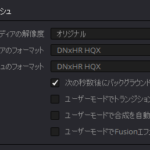






ディスカッション
コメント一覧
まだ、コメントがありません